Page 1
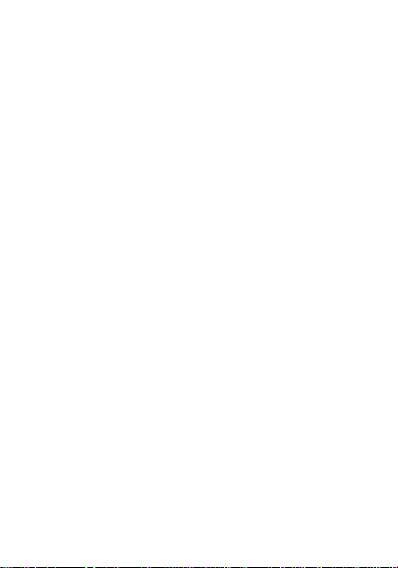
Haier W627
Manuel utilisateur
Votre smartphone à écran tactile Haier W627 fonctionne grâce au
système d'exploitation Android 4.4.
Page 2
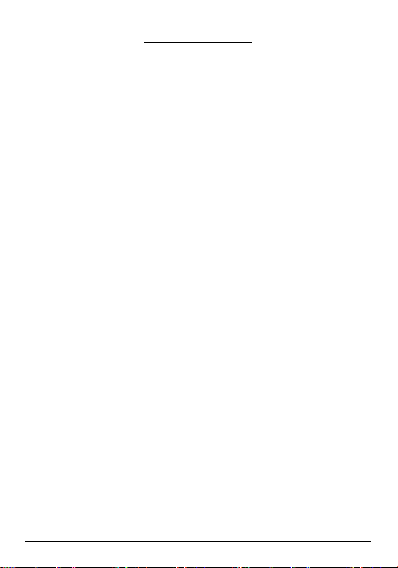
INTRODUCTION
Nous vous remercions de la confiance que vous nous
témoignez en choisissant le Smartphone Haier W627.
Ce Smartphone Android est équipé d'un processeur
dual core cadencé à 1,2 GHz et fonctionne sous le
système d'exploitation Android v4.4.
Si vous souhaitez conserver votre téléphone en parfait
état de fonctionnement le plus longtemps possible,
lisez attentivement ce manuel utilisateur et
conservez-le pour consultation ultérieure. Vous
pourriez en avoir besoin à tout moment.
Les illustrations présentées dans ce manuel peuvent
ne pas être la réplique exacte de ce que vous voyez à
l'écran. Notre but étant de décrire les fonctions
principales de votre téléphone.
Les informations sur la mémoire :
- Mémoire totale : 4 Go ;
- Mémoire utilisée par le système d’e xploitation et les
applications intégrées : 2.2 Go.
- Mémoire disponible : 1.8 Go.
* Le constructeur se réserve le droit de modifier ce
manuel sans préavis.
-2-
Page 3
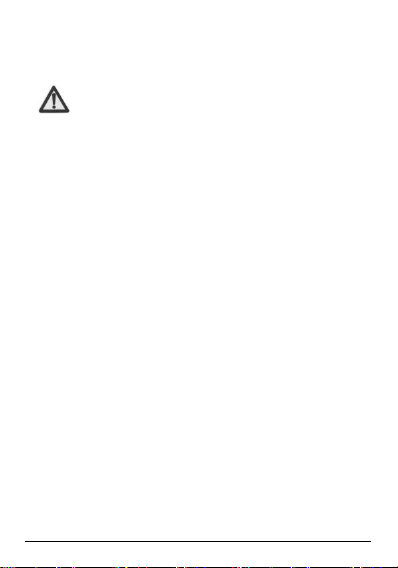
Consignes de sécurité
Lisez attentivement les mesures de
précaution suivantes et respectez-les afin
d'éviter toute utilisation dangereuse ou frauduleuse de
votre appareil.
Votre téléphone mobile a été conçu pour répondre
aux règles de sécurité sur l'exposition aux
radiofréquences. Ces directives sur l'exposition aux
radiofréquences empêc hent la vente d’appareils
mobiles qui dépassent le niveau d’e xposition
maximal (également connu sous le nom de DAS ou
Débit d'Absorption Spécifique). La limite DAS
recommandée pour un téléphone mobile est de 2,0
watt/kg en moyenne au cours d'une période de 6
minutes pour 1 g de tissu humain.
Veillez à utiliser votre téléphone dans des
conditions de réception optimales, c'est-à-dire
lorsque la force du signal est bonne. Par mesure de
précaution, privilégiez les appels de courte durée et
les SMS ou utilisez un casque audio. Ce conseil
vaut surtout pour les enfants, les adolescents et les
femmes enceintes.
Si vous utilisez une oreillette Bluetooth,
veuillez-vous assurez qu'elle est équipée d'un
émetteur de faible puissance.
-3-
Page 4
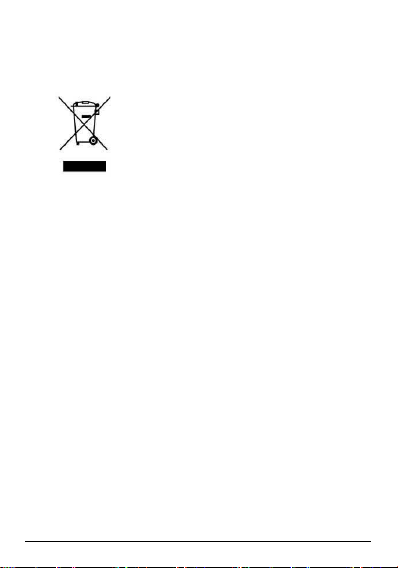
Informations au sujet de la signification du logo
DEEE (Déchets d'équipements électriques et
électroniques) :
Le logo DEEE sur le produit ou son emballage
indique que ce produit ne doit pas être éliminé ou
jeté avec vos autres déchets domestiques. Il est de
votre responsabilité d'éliminer vos déchets
d'équipements électriques ou électroniques en les
transférant au point de collecte spécifié pour le
recyclage de ces déchets dangereux. Une collecte
isolée et la récupération appropriée de vos déchets
d'équipements électriques ou électroniques au
moment de l'élimination nous permettront de
participer à la préservation des ressources
naturelles. De plus, un recyclage approprié des
déchets d'équipements électriques et électroniques
assurera la sécurité de la santé de l'homme et de
l'environnement.
Avertissement : votre batterie risque d'exploser si
vous l'avez remplacée par une batterie qui n'est
pas adaptée.
Débarrassez-vous des batteries usagées suivant
-4-
Page 5
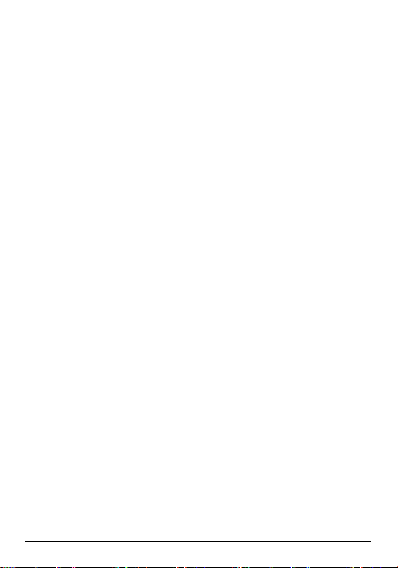
les instructions.
Pour les équipements devant être branchés, la
prise de courant doit être installée à proximité de
l'équipement et doit être facilement accessible
ONDES ELECTROMAGNETIQUES :
La preuve de la conformité aux exigences
internationales (ICNIRP) ou à la directive
européenne 1999/5/CE (R&TTE) est une condition
préalable à la mise sur le marché de tout modèle
de téléphone portable. La protection de la santé et
de la sécurité de l’utilis ateur, ainsi que de toute
autre personne, constitue un aspect essentiel de
ces exigences internationales et de la directive
européenne.
CET APPAREIL EST CONFORME AUX
DIRECTIVES INTERNATIONALES EN MATIÈRE
D’EXPOSITION AUX ONDES
RADIOÉLECTRIQUES.
Votre téléphone mobile est un émetteur / récepteur
radio. Il est conçu afin de ne pas dépasser les
limites d’exposition aux ondes radioélectriques
(champs électromagnétiques de radiofréquences)
recommandées par les directives internationales.
Ces directives ont été définies par un organisme
scientifique indépendant (ICNIRP) et présentent
une marge de sécurité importante destinée à
assurer la sécurité de toutes les personnes, quel
-5-
Page 6
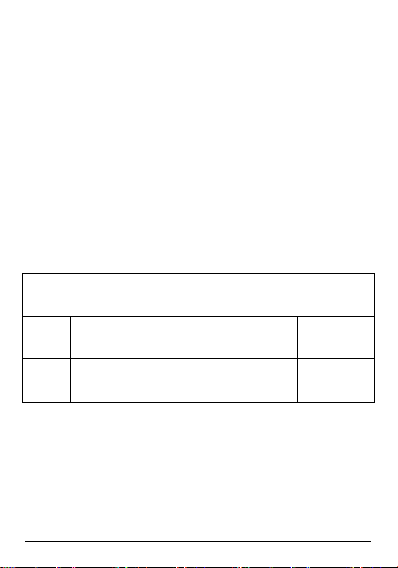
DAS maximum pour ce modèle et conditions du
test.
DAS
GSM900/1800MHz+Bluetooth+Wi
-Fi
0.774
W/kg
DAS
WCDMA
2100MHz+Bluetooth+Wi-Fi
0.421
W/kg
que soit leur âge ou leur état de santé.
Les directives d’e xposition aux ondes
radioélectriques utilisent une unité de mesure
appelée Débit d’Absorption Spécif ique ou « DAS ».
La limite de DAS appliquée aux appareils mobiles
est de 2 W/kg.
Les tests de DAS sont réalisés en se basant sur
des positions d’ utilisation standard alors q ue
l’appareil émet au niveau de puissance le pl us
élevé dans toutes les bandes de fréquences
testées. Conformément aux directives ICNIRP pour
ce modèle, les valeurs de DAS les plus élevées
sont les suivantes :
En cours d’utilisation, les valeurs de DAS de cet
appareil sont généralement bien inférieures aux
valeurs indiquées ci-dessus. Ceci s’explique p ar le fait
que, à des fins d’efficacité du système et pour réd uire
les interférences sur le réseau, la puissance de
fonctionnement de votre appareil mobile décroit
automatiqueme nt lorsque l’appel ne nécessite pas une
-6-
Page 7
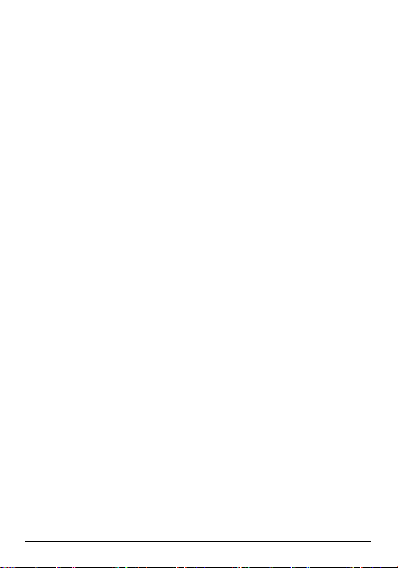
pleine puissance. Pl us la puissance de l’app areil es t
faible, plus la valeur de DAS l’est également.
La mesure d u DAS lorsque l’appareil est porté à même
le corps a été réalisée à une distance de séparation de
1,0 cm. Afin de respecter les directives d’exposition
aux radiof réquences alors que l’appareil est utilisé et
porté contre le corps, celui-ci doit se trouver au
minimum à cette distance du corps.
Si vous n’utilisez p as un accessoire agréé,
assurez-vous que le produit que vous utilisez ne
comporte pas de métal et qu’il perme t de maintenir la
distance indiquée entre le téléphone et le corps.
Les organisations telles que World Health Organization
et US Food and Drug Administration ont indiqué que si
des personnes sont concernées et souhaitent réduire
leur exposition, elles peuvent utiliser des kits mains
libres pour tenir le téléphone à distance de la tête et du
corps au cours des appels téléphoniques ou réduire la
durée passée au téléphone.
Par aille urs, par mesure de prudence et bien q u’aucun
danger lié à l’utilisation d’un téléphone mob ile n’ait été
prouvé, le Ministère de la santé recommande d’utiliser
le téléphone dans de bonnes conditions de réception
telles qu’indiquées sur l’écran du téléphone (q uatre o u
cinq barres). ll est en outre recommandé d’utiliser le kit
mains libres e t dans ce cas, lors d’une communic ation,
d’éloigner le téléphone du ve ntre pour les femmes
enceintes, et du bas ventre pour les adolescents.
-7-
Page 8
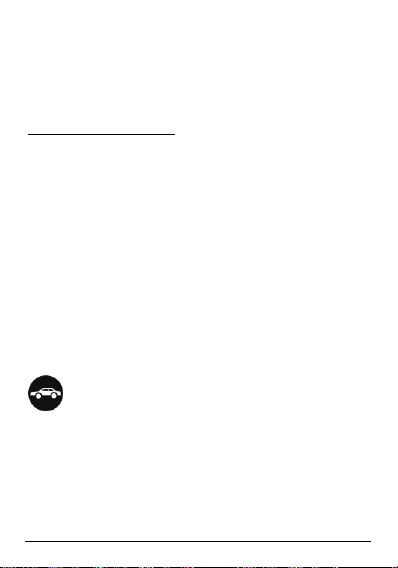
11..11 CCoonnssiiggnneess ddee ssééccuurriittéé
Votre téléphone est équipé d’ une antenne intégrée.
Veillez à ne pas la toucher, ni à la détériorer afin de
bénéficier d’une qualité de fonct ionneme nt optimale en
communication.
Pour plus d’i nformations, vous pouvez accéder au site
http://www.haier.com/fr/
Votre téléphone est équipé d’ une antenne intégrée.
Pour un fonctionnement optimal, vous devez éviter de
la toucher ou de l’endomm ager.
Les appareils mobiles offrent une large gamme de
fonctions, il existe donc plusieurs méthodes pour
les utiliser autres q ue contre l’oreille. L’appareil doit
être compatible avec le kit mains libres ou le câble
de données USB. Si vous utilisez un autre
accessoire, assurez-vous que le produit utilisé ne
présente aucune trace de métal et que le téléphone
se trouve à au moins 1,0 cm du corps.
Sur la route
L'usage du téléphone au volant est illégal dans de
nombreux pays. Respectez les réglementations locales
en vigueur et conduisez prudemment.
-8-
Page 9
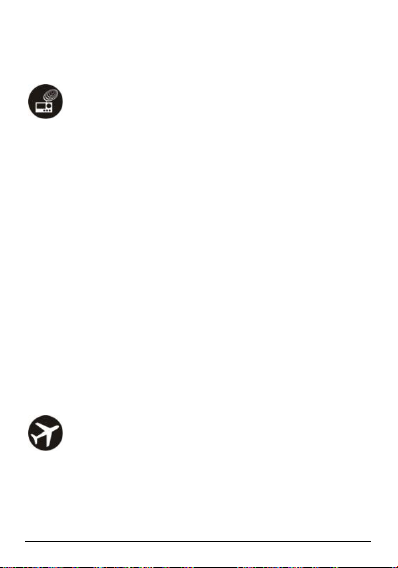
Près des appareils électroniques
sensibles
N'utilisez pas votre téléphone à proximité
d'équipements électroniques sensibles - et tout
particulièrement près des dispositifs médicaux tels que
les stimulateurs cardiaques - car il peut provoquer des
dysfonctionnements. Il peut également interférer avec
le fonctionnement des détecteurs d'incendie et autres
équipements automatiques de contrôle.
Afin d'obtenir de plus amples détails sur la manière
dont votre téléphone affecte un stimulateur cardiaque
ou tout autre équipement électronique, veuillez
contacter votre fabricant ou votre distributeur local.
Votre téléphone peut provoquer des interférences
lorsqu'il est utilisé à proximité de téléviseurs, radios ou
équipements de bureau.
Votre téléphone peut interférer avec les équipements
aéronautiques. Il est donc indispensable que vous
respectiez les réglementations aériennes. Si le
personnel d'une compagnie aérienne vous demande
À bord d'un avion
-9-
Page 10
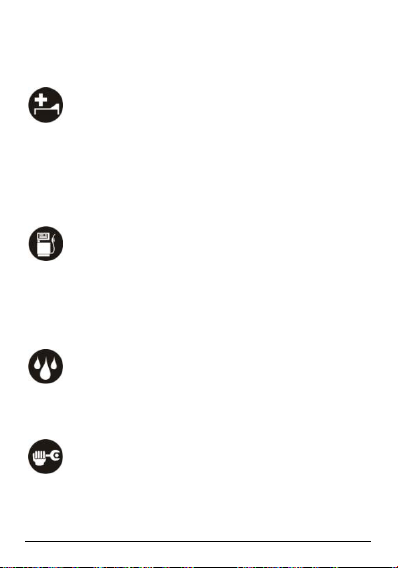
d'éteindre votre téléphone ou de désactiver ses
fonctions sans fil (c’est-à-dire passer en mode avion),
veuillez en tenir compte.
À l’hôpital
Votre téléphone peut perturber le fonctionnement
normal des équipements médicaux. Respectez le
règlement des hôpitaux et éteignez votre portable
lorsque vous êtes invité(e) à le faire (insignes,
personnel médical).
Dans les stations-services
N'utilisez pas votre téléphone dans une station-service.
Il est toujours préférable d'éteindre votre téléphone
lorsque vous vous situez à proximité de carburants, de
produits chimiques ou d'explosifs.
Près d'une source d'eau
Éloignez votre téléphone de toute source d'eau (ou de
tout autre liquide) car ce modèle n'est pas étanche.
Réparations
Ne démontez jamais votre téléphone. Seuls des
techniciens qualifiés peuvent démonter ou réparer
-10-
Page 11
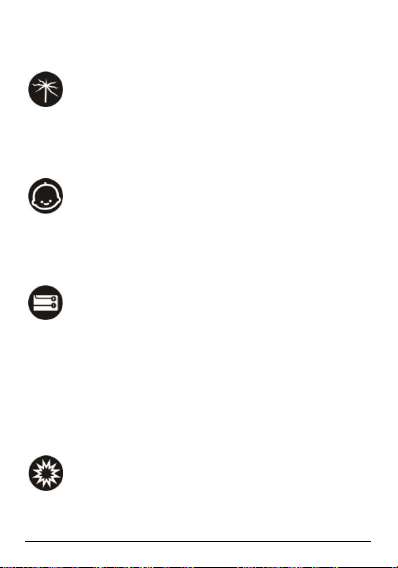
votre téléphone. Toute réparation effectuée par une
personne non agréée pourrait annuler votre garantie.
Antenne endommagée
N'utilisez pas votre téléphone si l'antenne est
endommagée car elle pourrait causer des dommages
corporels.
Enfants
Tenez votre téléphone hors de la portée des enfants. Il
ne doit jamais servir de jouet car il est potentiellement
nuisible à leur santé.
Utilisez uniquement les accessoires d'origine fournis
avec votre téléphone ou ceux approuvés par le
fabricant. L'usage d'accessoires non homologués peut
affecter les performances de votre téléphone, rendre la
garantie caduque, enfreindre les réglementations
nationales sur l'utilisation des téléphones mobiles, ou
même engendrer des blessures.
Éteignez votre téléphone lorsque vous vous trouvez à
Accessoires d'origine
Produits inflammables et explosifs
-11-
Page 12
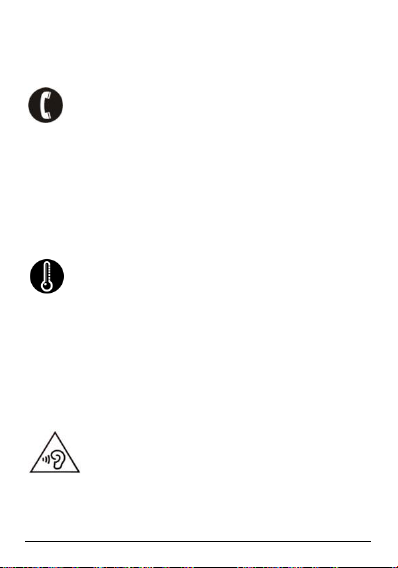
proximité de produits inflammables et explosifs.
Respectez toujours les réglementations locales et
éteignez votre téléphone lorsque vous y êtes invité(e).
Appels d’urgence
Pour passer un appel d'urgence, votre téléphone doit
être en marche et vous devez vous situer dans une
zone couverte par le réseau. Composez le numéro
d'urgence national, puis appuyez sur la touche
« appeler ». Expliquez exactement l'endroit où vous
vous trouvez et ne raccrochez pas avant d'avoir obtenu
de l'aide.
Température
Le téléphone a été conçu pour supporter une
température comprise entre 0 degré et 40 degrés
celsius. N'exposez pas votre téléphone à des
températures inférieures ou supérieures à cette
fourchette. Vous pourriez endommager votre
téléphone à l'exposer à des températures trop basses
ou trop élevées.
Une exposition prolongée à un volume élevé
peut endommager votre audition.
-12-
Page 13

11 DDééccoouuvvrriirr vvoottrree ttéélléépphhoonnee
11..22 VVoottrree ttéélléépphhoonnee
-13-
Page 14
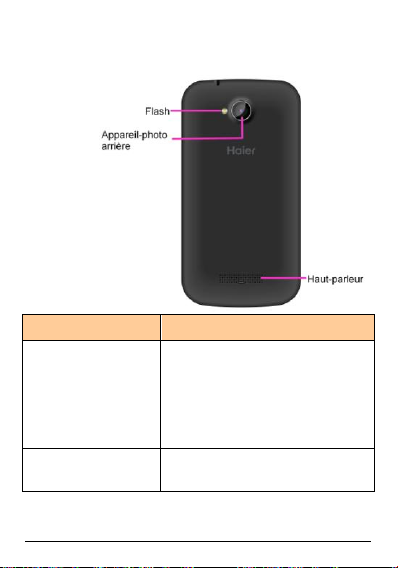
NNoom
m
FFoonnccttiioon
n
Touche
marche/arrêt
Appuyez longuement pour
allumer/éteindre le téléphone et
appuyez brièvement pour
activer/désactiver le
rétroéclairage de l'écran ou pour
verrouiller l'écran du téléphone.
Écouteur
Permet d'écouter votre
interlocuteur.
-14-
Page 15
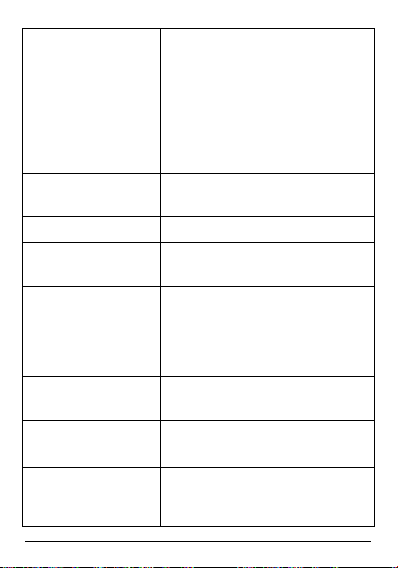
Capteurs
1. Capteur d'ambiance pour
détecter la lumière ou la
luminosité environnante.
2. Capteur de proximité utilisé
pour mesurer la distance entre
le téléphone et un autre objet et
pour désactiver l'affichage lors
d'un appel.
Caméra avant
Prend des photos à partir de la
caméra avant
Microphone
Récepteur
Touche Menu
Pour entrer dans le menu des
options
Touche Accueil
Appuyez brièvement pour
revenir à l'écran d'accueil et
appuyez longuement pour
afficher la liste des applications
qui ont été récemment ouvertes.
Touche Retour
Permet de revenir au menu ou à
l'écran précédent.
Touches Volume
Permet d'augmenter ou de
baisser le volume
Port du casque
audio
Permet de se connecter au port
mains-libres ou au port du
casque audio
-15-
Page 16
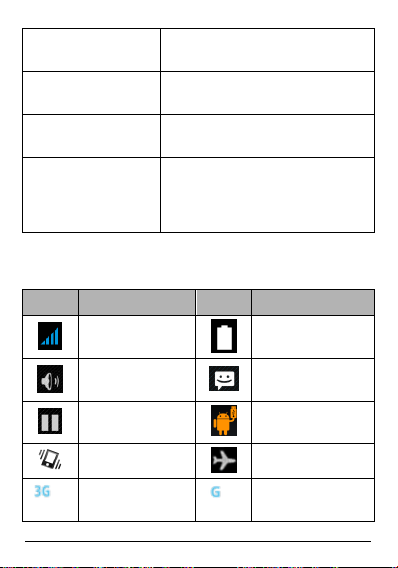
Port micro-USB
Permet de brancher le chargeur
ou le câble données
Flash
Illumine l'environnement lorsque
vous prenez des photos
Appareil-photo
arrière
Prend des photos à partir de la
caméra arrière
Haut-parleur
Permet d'entendre les divers
sons, la sonnerie du téléphone,
les notifications et la
conversation
11..33 DDeessccrriippttiioonn ddeess iiccôônneess
((ppiiccttooggrraammmmeess))
Icônes
Description
Icônes
Description
Force du signal
du réseau
Niveau de la
batterie
Haut-parleur
activé
Nouveau(x) SMS
Appel en attente
Stockage USB
activé
Vibreur
Mode avion
Réseau 3G
activé
Réseau 2G activé
-16-
Page 17
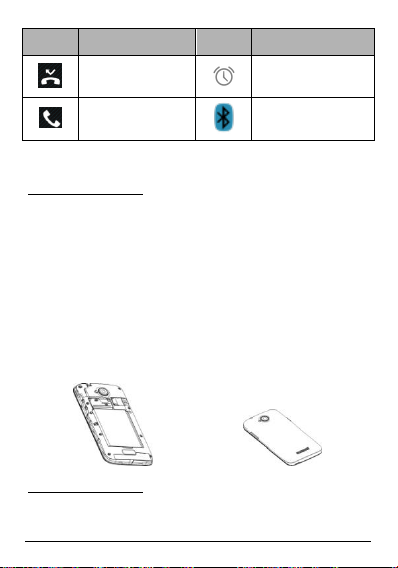
Icônes
Description
Icônes
Description
Appel(s)
manqué(s)
Réveil actif
Appel en cours
Bluetooth activé
11..44 IInnssttaalllleerr eett rreettiirreerr llaa bbaatttteerriiee
Installation de la batterie
Refermez le cache
Installer la batterie
1. Ouvrez le cache de la batterie au dos de votre
téléphone.
2. Alignez les points de contact de la batterie avec
ceux du téléphone et appuyez légèrement sur la
batterie pour la mettre en place.
3. Replacez le cache dans la bonne position pour le
clipser.
Retirer la batterie
1. Éteignez votre téléphone.
-17-
Page 18
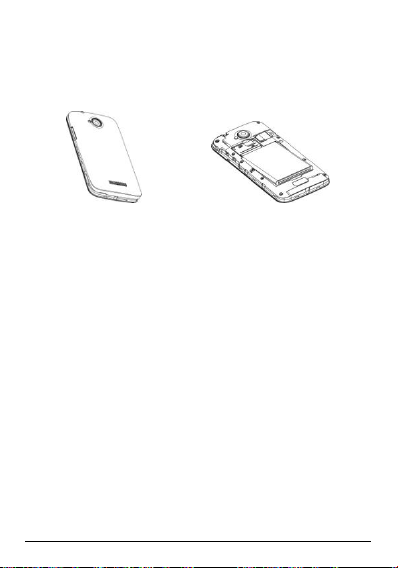
11..55 CChhaarrggeerr llaa bbaatttteerriiee
Retirez la batterie
Retirez la batterie
Ouvrez le cache
2. Ouvrez le cache de la batterie.
3. Soulevez la batterie et sortez-la de votre téléphone.
Remarque : Il se peut que les schémas diffèrent du
produit que vous avez sous les yeux, ils servent
uniquement à vous fournir une description de la
fonction.
La batterie Li-ion rechargeable livrée avec votre
téléphone est prête à être utilisée, mais n'est pas
chargée. La procédure à suivre est simple, elle se
décompose en trois étapes :
1. Branchez le chargeur à votre téléphone puis
branchez-le à une prise électrique.
2. L'icône de la batterie dans le coin de l'écran défilera
et vous indiquera que la batterie est en train de se
charger.
3. Une fois complètement chargée, l'indicateur de
-18-
Page 19
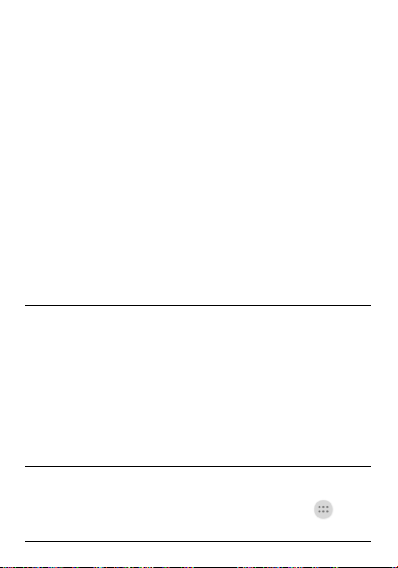
11..66 AAlllluummeerr//ÉÉtteeiinnddrree llee ttéélléépphhoonnee
11..77 EEnnttrreerr ddaannss llee mmeennuu pprriinncciippaall
batterie cessera de défiler.
4. Débranchez le chargeur de votre mobile et de la
prise électrique.
Appuyez sur la touche marche/arrêt pour
allumer/éteindre le téléphone.
Lors de sa mise en marche, le téléphone vérifie
automatiquement la carte SIM et demande de :
Saisir le code PIN de la SIM1 : si vous avez défini
un code PIN pour votre carte SIM1.
Saisir le code PIN de la SIM2 : si vous avez défini
un code PIN pour votre carte SIM2.
Remarque :
Votre opérateur téléphonique vous fournit un code PIN
par défaut avec votre carte SIM. Modifiez ce code par un
code PIN personnel le plus rapidement possible. Si vous
saisissez un code PIN erroné 3 fois de suite, votre carte
SIM se verrouillera automatiquement. Vous devrez alors
contacter votre opérateur téléphonique qui vous fournira
un code PUK pour le déverrouiller. Cela est applicable
aux deux cartes SIM, si vous utilisez les 2 cartes SIM.
En mode veille, appuyez sur la touche Menu pour
-19-
Page 20
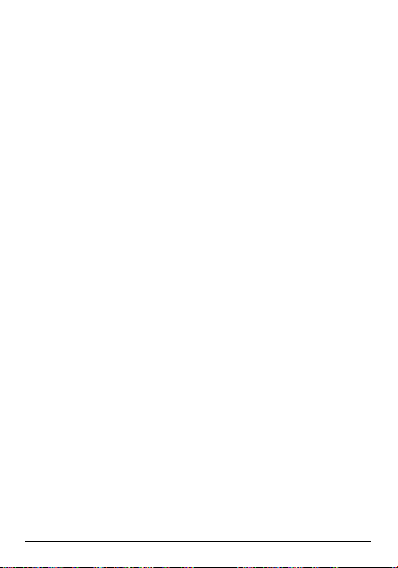
11..88 EEnnttrreerr ddaannss llee ssoouuss--mmeennuu
11..99 UUttiilliisseerr llee ppaanneell ddee nnoottiiffiiccaattiioonnss
11..1100 ÉÉllaarrggiirr ll''iinntteerrffaaccee pprriinncciippaallee
11..1111 AAjjoouutteerr ddeess iiccôônneess ssuurr ll''iinntteerrffaaccee
pprriinncciippaallee
accéder au menu principal figurant sur le bureau et
appuyez sur la touche Accueil pour revenir.
Une fois que vous êtes dans le menu principal,
sélectionnez l'icône qui correspond au sous-menu,
appuyez sur la touche Retour pour revenir au menu
précédent et appuyez sur Écran d'Accueil pour
revenir à l'écran d'accueil.
Lorsqu'une nouvelle notification apparaît dans la zone
de notification, faites glisser la zone vers le bas pour
afficher son contenu.
L'interface principale peut s'élargir et dépasser la
largeur de l'écran offrant ainsi plus d'espace pour y
insérer des raccourcis et des outils selon vos envies.
Faites glisser votre doigt horizontalement sur l'interface
principale pour étendre la zone à gauche ou à droite de
l'interface principale.
Appuyez longuement sur l'icône dans le menu principal
jusqu'à ce que l'icône s'agrandisse et que le téléphone
portable vibre puis copiez les icônes dans le menu
-20-
Page 21
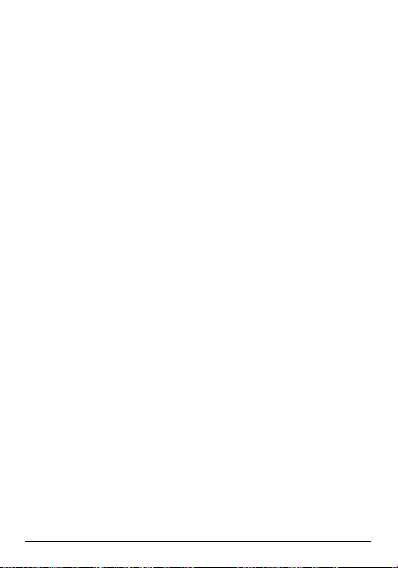
11..1122 DDééppllaacceerr ddeess iiccôônneess ssuurr ll''iinntteerrffaaccee
pprriinncciippaallee
11..1133 SSuupppprriimmeerr ddeess iiccôônneess ddee ll''iinntteerrffaaccee
pprriinncciippaallee
11..1144 MMooddiiffiieerr llee ffoonndd dd''ééccrraann
principal de l'interface principale.
1. Appuyez longuement sur l'icône dans le menu
principal jusqu'à ce que l'icône s'agrandisse et que
le téléphone portable vibre.
2. Faites glisser l'icône là où vous souhaitez la placer,
puis relâchez.
1. Appuyez longuement sur l'icône dans le menu
principal jusqu'à ce que l'icône s'agrandisse et que
le téléphone portable vibre.
2. Faites glisser l'icône vers « Supprimer » pour la
supprimer.
1. Appuyez longuement sur l'écran tactile pour ouvrir
le menu.
2. Sélectionnez un fond d'écran dans « Fonds
d'écrans » et appuyez sur « Définir comme fond
d'écran » pour terminer l'opération.
-21-
Page 22
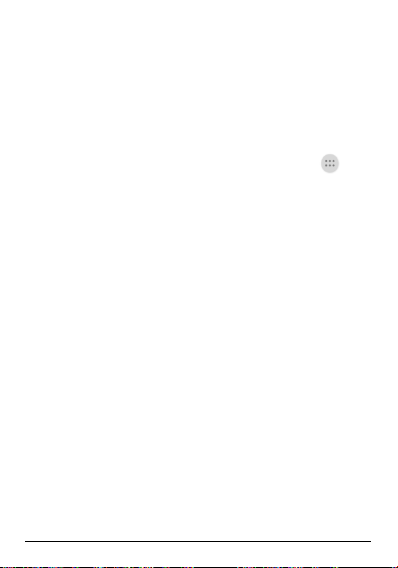
11..1155 IInnssttaalllleerr AAPPKK vviiaa llee GGeessttiioonnnnaaiirree ddee
ffiicchhiieerrss
APK est le format de fichier supporté par le système
d'exploitation mobile d'Android.
a) Veuillez copier le fichier APK téléchargé sur la carte
SD, puis insérez la carte SD dans le téléphone.
b) En mode veille, cliquez sur Menu principal
pour entrer dans le menu principal.
c) Cliquez sur « Gestionnaire de fichiers » pour entrer
dans le répertoire de la carte SD.
d) Cliquez sur le fichier APK que vous souhaitez
installer et suivez l'assistant d'installation.
e) Commentaire au sujet de la mémoire disponible
pour l'utilisateur :
Votre Smartphone Haier dispose d'une mémoire
interne de 4 Go (eMMC) et de 512 Mo de RAM ; la
mémoire utilisée par le système d'exploitation (OS) et
les applications préinstallées est de 2.2 Go.
L'utilisateur dispose donc de 1.8 Go.
-22-
Page 23
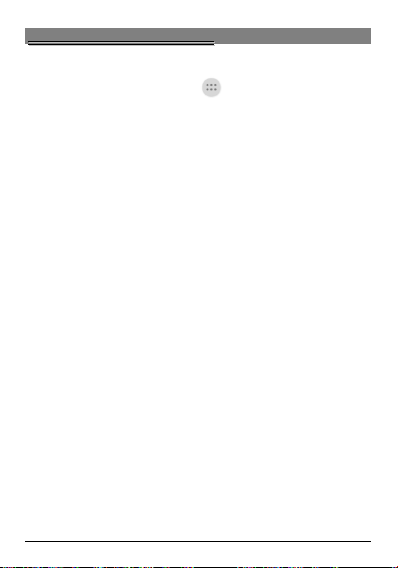
22 UUttiilliisseerr vvoottrree ttéélléépphhoonnee
22..11 LLee mmeennuu pprriinncciippaall eett sseess ffoonnccttiioonnss
Cliquez sur Menu principal pour entrer dans le
menu principal.
Cette icône vous permet de voir l’ensemble des
fonctions disponibles dans votre téléphone.
1. Fréquence
Vous permet de régler le réveil à l'heure que vous
souhaitez.
2. Internet
Vous permet de naviguer sur internet. Le moteur de
recherche par défaut est Google.
3. Calculatrice
Vous permet d'effectuer des calculs fastidieux en un
clin d’œil.
4. Calendrier
Affiche le calendrier et vous permet d'ajouter des
événements.
5. Appareil-photo
Réalisez des clichés à tout moment. Votre smartphone
Haier W627 est équipé d'une caméra Haute Définition
-23-
Page 24
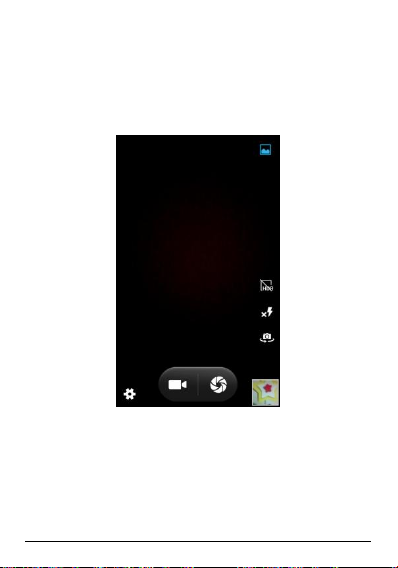
avec flash LED supportant de nombreuses
fonctionnalités spéciales. Vous obtiendrez toujours des
photos d'excellente qualité que le téléphone stockera
par défaut dans le dossier Galerie. Dans
l'appareil-photo, vous accéderez facilement à la
caméra pour enregistrer des vidéos.
6. Contacts
Affiche votre liste de Contacts. Accédez à votre
répertoire via cette fonction.
7. E-mail
-24-
Page 25

Vous permet de configurer vos comptes e-mail
POP/IMAP.
8. Galerie
Vous permet d'enregistrer et de sauvegarder vos
photos et vidéos.
9. Play Store
Connectez-vous à votre compte Gmail pour
visualiser toutes les applications et téléchargez
des milliers d'applications disponibles sur le
Marketplace de Google appelé Play Store .
-25-
Page 26

Remarque :
Vous devez vous connecter à internet pour pouvoir
utiliser cette application.
10. Messages
Vous permet de visualiser les messages envoyés et
reçus.
11. Musique
Visualisez la liste de titres disponibles dans votre
téléphone. Visualisez les artistes, albums, listes de
lecture etc.
-26-
Page 27

12. Téléphone
Vous permet d'émettre des appels rapidement.
13. Gestionnaire de fichiers
Vous pouvez installer les fichiers en format APK, mais
également visualiser vos fichiers.
14. Paramètres
Vous pouvez modifier les paramètres des menus
suivants :
Gestion de la SIM
Wi-Fi
Bluetooth
Utilisation des données
Plus...
Profils audio
Affichage
Stockage
Batterie
Applications
Lieu
-27-
Page 28

Sécurité
Langue et saisie
Sauvegarde et réinitialisation
Ajouter un compte
Date et Heure
Allumer et arrêter automatique
Accessibilité
Options de développeur
À propos du téléphone
15. SIM Toolkit (Boîte à outils SIM)
Ce service est proposé par votre opérateur
téléphonique. Il fournit de nombreux types de services
de messagerie personnalisés.
16. Dictaphone
Vous permet d'effectuer des enregistrements vocaux.
17. Vidéos
Vous permet de visualiser la liste de vidéos.
-28-
Page 29

22..22 WWii--FFii DDiirreecctt
Haier W627 prend en charge Wi-Fi Direct, un service
qui permet aux appareils Android les plus récents
équipés du hardware approprié de se connecter
directement les uns aux autres via Wi-Fi sans point
d'accès intermédiaire. En utilisant les API, vous pouvez
vous connecter à d'autres périphériques prenant en
charge Wi-Fi Direct, puis communiquer via une
connexion rapide sur des distances beaucoup plus
importantes qu'avec une simple connexion Bluetooth.
Ce service est particulièrement efficace pour les
applications qui exigent un partage des données, telles
-29-
Page 30

que les jeux à joueurs multiples, ou le partage de
fichiers.
a. Entrer dans l'interface « Paramètres ». Puis cliquez
sur « Wi-Fi Direct » pour accéder au menu Wi-Fi Direct.
Activez la fonction Wi-Fi Direct.
b. Après avoir activé la fonction, cliquez sur
« Rechercher » en bas de l'écran et votre téléphone
affichera les périphériques disponibles :
-30-
Page 31

c. Cliquez sur les appareils disponibles, par ex D-Link,
et le téléphone vous proposera de vous connecter :
-31-
Page 32

d. Cliquez sur « connexion » et les appareils seront
connectés.
-32-
Page 33

33 SSaaiissiirr dduu tteexxttee
Clavier intelligent
Le Smartphone Haier W627 est équipé d'un correcteur
orthographique automatique et vous suggère des mots
lorsque vous rédigez un message.
Couper, copier et coller
Touchez et maintenez le contenu du texte, puis faites
glisser votre doigt pour déplacer les points d'insertion,
puis choisissez de couper, copier ou coller. Il est très
facile de copier du texte à partir de pages web,
d'e-mails ou de SMS.
-33-
Page 34

44 EEnnttrreetteenniirr vvoottrree ttéélléépphhoonnee
Utilisez un chiffon doux et sec pour nettoyer votre
téléphone régulièrement.
N'utilisez aucun chiffon abrasif, produit chimique
(benzène) ou détergent pour nettoyer le téléphone afin
de ne pas rayer sa surface, ni de le décolorer.
-34-
Page 35

55 PPrreenneezz ssooiinn ddee vvoottrree aappppaarreeiill
Votre téléphone est un produit de qualité qui doit être
manié avec précaution. Les suggestions suivantes
vous permettront de protéger votre téléphone :
Éloignez toujours les petits accessoires hors de
la portée des enfants.
Maintenez votre appareil au sec. Protégez votre
téléphone de l'eau ou de toute source
d'humidité car l'humidité contient des minéraux
susceptibles de rouiller les circuits électriques.
Si votre appareil a été exposé à toute sorte de
liquide, retirez la batterie, laissez l'appareil
sécher complètement, puis remplacez la
batterie.
N'utilisez pas et ne stockez pas votre appareil
dans des environnements poussiéreux et sales.
Ses accessoires et composants électroniques
peuvent être endommagés.
Ne laissez pas votre téléphone dans un endroit
à très forte ou à très basse température. Les
températures élevées peuvent écourter la
durée de vie des appareils électroniques et
endommager les batteries.
Ne tentez pas d'ouvrir l'appareil d'une autre
manière que celle décrite dans ce guide.
-35-
Page 36

Ne laissez pas tomber votre téléphone ne le
soumettez pas à des chocs et ne le secouez
pas. Toute manipulation brutale risquerait de
détruire les différents circuits internes et les
petites pièces mécaniques.
N'utilisez pas de produits chimiques corrosifs,
de solvants ou de détergents puissants pour
nettoyer l'appareil. Utilisez uniquement un
chiffon doux, propre et sec pour nettoyer la
surface de l'appareil.
Ne peignez pas l'appareil. La peinture peut en
effet bloquer les pièces mobiles et empêcher le
bon fonctionnement du téléphone.
Utilisez uniquement des chargeurs en intérieur.
-36-
Page 37

Page 38

Page 39

Haier W627
User Manual
Android 4.4 is the Operating System for your Touch
Screen Smartphone Haier W627.
Page 40

INTRODUCTION
Thanks for choosing the Haier W627, Dual SIM Android
smart phone based on 1.2 GHz Dual Core Processor.
This smart phone is running on Android OS, v4.4.
The total memory is 4GB. The memory used by
operating system and integrated applications is
2.2GB .The available memory for users is 1.8GB.
If you‟d like your phone to live a lo ng and fruitful life,
please read this guide carefully and keep it for future
reference. You never know when you might need it.
And don‟t worry if the pict ures we use to demo nstrate
your phone‟s f unctions look a little different from what
you see on its screen. It‟s the functions that matter.
* The Manufacturer reserves the right for the changes in
the manual without advanced notice
-2-
Page 41

SSaaffeetty
y
rules, so as to prevent causing any danger or violating
any law.
Your mobile phone model has been designed to
compile with applicable safety requirements for
exposure to radio waves. The radio wave exposure
guidelines employ a unit of measurement called
Specific Absorption Rate (SAR). The recommended
SAR limit for mobile handset is 2.0 W/Kg averaged over
a 6 minutes period and taken over a volume containing
a mass 1g of human tissue.
Use cell phone when the signal strength is good.
Keep your calls short or instead use headset or send a
text message. This advice applies especially to children,
adolescents and pregnant women.
If you are using a Bluetooth headset device, please
make sure it has a low power emitter.
Information about the meaning of Logo WEEE
(Waste Electrical and Electronic Equipment):
Please read through the following briefings
carefully, and act in accordance with these
-3-
Page 42

The WEEE logo on the product or on its box indicates
that this product must not be disposed of or dumped
with your other household waste. You are liable to
dispose of all your electronic or electrical waste
equipment by relocating over to the specified collection
point for recycling of such hazardous waste. Isolated
collection and proper recovery of your electronic and
electrical waste equipment at the time of disposal will
allow us to help conserving natural resources.
Moreover, proper recycling of the electronic and
electrical waste equipment will ensure safety of human
health and environment.
Caution: risk of explosion if battery is replaced by an
incorrect type.
Dispose of used batteries according to the
instructions.
For pluggable equipment, the socket-outlet shall be
installed near the equipment and shall be easily
accessible.
• RADIO WAVES:
Proof of compliance with international standards
(ICNIRP) or with European Directive 1999/5/EC
(R&TTE) is required of all mobile phone models before
they can be put on the market. The protection of the
health and safety for the user and any other person is
-4-
Page 43

an essential requirement of these standards or this
directive.
THIS DEVICE MEETS INTERNATIONAL GUIDELINES
FOR EXPOSURE TO RADIO WAVES.
Your mobile device is a radio transmitter and receiver. It
is designed not to exceed the limits for exposure to
radio waves (radio frequency electromagnetic fields)
recommended by international guidelines. The
guidelines were developed by an independent scientific
organization (ICNIRP) and include a substantial safety
margin designed to assure the safety of all persons,
regardless of age and health.
The radio wave exposure guidelines use a unit of
measurement known as the Specific Absorption Rate,
or SAR. The SAR limit for mobile devices is 2 W/kg.
Tests for SAR are conducted using standard operating
positions with the device transmitting at its highest
certified power level in all tested frequency bands. The
highest SAR values under the ICNIRP guidelines for
this device model are:
-5-
Page 44

Maximum SAR for this model and conditions under
which it was recorded.
SAR
GSM
900/1800MHz+Bluetoot
h+Wi-Fi
0.774 W/kg
SAR
WCDMA
2100MHz+Bluetooth
+Wi-Fi
0.421 W/kg
During use, the actual SAR values for this device are
usually well below the values stated above. This is
because, for purposes of system efficiency and to
minimize interference on the network, the operating
power of your mobile device is automatically decreased
when full power is not needed for the call. The lower the
power output of the device, the lower its SAR value.
If you are not using an approved accessory ensure that
whatever product is used is free of any metal and that it
positions the phone the indicated distance away from
the body.
Organizations such as the World Health Organization
-6-
Page 45

and the US Food and Drug Administration have stated
that if people are concerned and want to reduce their
exposure they could use a hands-free device to keep
the phone away from the head and body during phone
calls, or reduce the amount of time spent on the phone.
As mobile devices offer a range of functions, they can
be used in positions other than against your ear. In such
circumstances the device will be compliant with the
guidelines when used with headset or usb data cable. If
you are using another accessory ensure that whatever
product is used is free of any metal and that it positions
the phone at least 1.0 cm away from the body.
-7-
Page 46

11..11
UUssiinngg yyoouurr pphhoonnee ssaaffeellyy
On The Road
Using a phone while driving is illegal in many countries.
Please follow local laws and drive safely at all times.
Near Sensitive Electronics
Don‟t use your phone near sensi tive electronic
equipment – particularly medical devices such as
pacemakers – as it could cause them to malfunction. It
can also interfere with the operation of fire detectors
and other automatic-control equipment.
For more information about how your phone affects
pacemakers or other electronic equipment, please
contact the manufacturer or your local distributor.
Your phone may cause interference when used near
TVs, radios or automated office equipment.
While Flying
Your phone can cause interference with aircraft
equipment. So it‟s essential yo u follo w airline
-8-
Page 47

regulations. And if airline personnel ask you to switch
off your phone, or disable its wireless functions, please
do as they say.
In Hospital
Your phone may interfere with the normal operation of
medical equipment. Follow all hospital regulations and
turn it off when you‟re asked to by posted warnings or
medical staff.
At a Petrol Station
Don‟t use your phone at petrol stations. In fact, it‟s
always best to switc h off whenever you‟re near fuels,
chemicals or explosives.
Around Water
Keep your phone away from water (or any other liquid).
It‟s not a waterproof model.
Making Repairs
Never take your phone apart. Please leave that to the
professionals. Unauthorized repairs could break the
terms of your warranty.
-9-
Page 48

Broken Antenna
Don‟t use your p hone if the antenna is damaged, as it
could cause injury.
Around Children
Keep your mobile out of children‟s reach. It should
never be used as a toy and it might not be good for their
health.
Original Accessories
Only use the original accessories supplied with your
phone or those approved by the manufacturer. Using
unapproved accessories may affect performance,
make the warranty void, break national regulations on
the use of mobile phones, or even cause injury.
Near Explosives
Turn off your phone in or near areas where explosive
materials are used. Always obey local laws and turn off
your phone when requested.
Emergency Calls
To make an emergency call your phone must be turned
-10-
Page 49

on and in an area where there‟s network coverage. Dial
the national eme rgency number and p ress „send‟.
Explain e xactly where yo u are and do n‟t h ang up until
help has arrived.
Working Temperature
The working temperature for the phone is between 0
Degree and 40 Degree Celsius. Please don‟t use the
phone outside the range. Using the phone under too
high or too low temperature might cause problems.
To prevent possible hearing damage, do not
listen at high volume levels for long periods.
-11-
Page 50

UUnnddeerrssttaannddiinngg yyoouurr PPhhoonnee
11..22 YYoouurr PPhhoonnee
-12-
Page 51

-13-
Page 52

NNaamme
e
FFuunnccttiioon
n
Power Key
Long press To turn on / off
the phone from, and short
press to turn on / off the
screen backlight or screen
lock the phone
Ear Piece
Receive the voice
Sensors
1. Ambiance sensor, for
detecting the light or
surrounding brightness
2. Proximity sensor, used to
measure distance between
the phone and turn off the
display during a call
Front Camera
Capturing images using front
camera
Microphone
Voice receiver
Menu Key
To enter the option menu
Home Key
Short Press to return to
home screen and long press
to show the list off previous
application opened
-14-
Page 53

Return Key
Return to the previous menu
or screen
The volume keys
Increase volume level or
Decrease volume level
Headset Port
To connect your 3.5”
handsfree or audio port
Micro-USB Port
To connect the charger or
data cable
Flash Light
Brighten the environment
when you capture images.
Back Camera
Capturing images using
Back camera
Loud Speaker
Produces the sound, phone
ringtone, notification and
loud the conversation sound
11..33
DDeessccrriippttiioonn IIccoonnss
Icons
Descriptions
Icons
Descriptions
Shows the phone’s
network signal strength.
Show the phone’s
battery capacity.
Speaker has been
activated.
You have unread SMS.
Call on hold
USB storage Turned on.
-15-
Page 54

Icons
Descriptions
Icons
Descriptions
The ringing type is
set on Vibration.
Flight Mode
3G network in use.
2G network in use.
You have m issed
calls.
A clock alarm is active.
In call Bluetooth ON
11..44
IInnsseerrttiinngg && RReemmoovviinngg tthhee BBaatttteerryy
Inserting the Battery
Closing the Back Cover
Inserting the Battery
1. Open the battery cover on the back of your phone.
2. Align the battery's contact points with those of the
phone and gently press the battery down into
place.
3. Replace the battery cover clicking it back into
position.
-16-
Page 55

Inserting the Battery
Removing the Battery
Removing t he Battery
Open the Back Cover
Removing the battery
1. Switch off your phone.
2. Open the battery cover.
3. Lift the battery up and out of your phone.
Note: The Schematics may differ from the
actual product, it is just for the demonstration of
-17-
Page 56

function.
11..55
CChhaarrggiinngg tthhee bbaatttteerry
y
11..66
PPoowweerr OONN//OOFFF
F
The rechargeable Li-ion battery that comes with your
phone is ready to be used, but is not charged. It is easy
to do & can be done in 3 simple steps below:
1. Connect the charger to your phone, and plug it into
a socket.
2. The battery indicator in the corner of the screen will
scroll to sho w you it‟s charging.
3. When fully charged, the battery indicator will stop
scrolling.
4. Disconnect the charger from your mobile, and
unplug.
Press the power key to power-ON/OFF the phone.
When you turn your phone on, it‟ll automatically check
the SIM and show the following information on screen:
Input SIM1 PIN: If you‟ve set a PIN for your SI M1.
Input SIM2 PIN: If you‟ve set a PIN for your SI M2.
Note:
-18-
Page 57

The PIN is supplied with your SIM. Please replace it
11..77
EEnntteerr MMaaiinn MMeennuu
11..88
EEnntteerr SSuubb MMeennu
u
11..99
UUssee NNoottiiffiiccaattiioonn PPaanneell
with your own PIN code as soon as possible. Enter the
wrong PIN three times, and your SIM will be locked.
Then you’ll need to contact your network service
provider to ask for a PUK code to unlock it. It is
applicable for both the SIMs if you are using 2 SIM
Cards.
In Idle mode, press the All Apps Icon to enter the
main menu on the desktop and click the Home key to
return.
Once at the main menu, click the icon to select the
submenu, press Back Key to return to the previous
menu, and press the Home Screen to return to the
home screen.
As a new notification appears in the notification area,
slide down in the area to view the contents of the
-19-
Page 58

notification.
11..1100
EExxppaanndd MMaaiinn IInntteerrffaaccee
11..1111
AAdddd iiccoonnss oonn tthhee mmaaiinn iinntteerrffaaccee
11..1122
MMoovvee iiccoonnss oonn tthhee mmaaiinn iinntteerrffaaccee
The main interface may extend and exceed the screen
width to provide more space for newly added shortcuts
and tools.
Slide your finger horizontally on the main interface to
extend to the left or right area of the main interface.
Yo u can long press the ico n on the main me nu until it‟s
enlarged and the mobile phone vibrates, and copies
the icons in the main menu to the main interface.
1. Long press the icon on the main interface until it‟s
enlarged and the mobile phone vibrates.
2. Drag the icon to the desired position and then
release it.
-20-
Page 59

11..1133
DDeelleettee iiccoonnss oonn tthhee mmaaiinn iinntteerrffaaccee
11..1144
CChhaannggee wwaallllppaappeerrss
11..1155
IInnssttaallll AAPPKK tthhrroouugghh FFiillee MMaannaaggeerr
1. Long press the icon on the main interface until it‟s
enlarged and the mobile phone vibrates.
2. Drag the ico n to “Re move” to delete it.
1. Long press “Touch screen” to open the menu.
2. Choose from “Wallpapers”, and Select the
wallpaper and press “Set wallpaper” to complete.
APK is a supported file format for the Android mobile
operating system.
a)Please copy the downloaded APK file into the SD
card, and then insert the SD card into the phone.
b)In Idle mode, click the All Apps Icon to enter the
main menu.
c)Click “File Manager” to enter the directory of SD card.
d)Click the APK file you wish to install, and follow the
installation wizard.
-21-
Page 60

e) Comment on the memory available for the user:
Your Smartphone Haier has an internal memory of 4
GB (eMMC) and 512 MB of RAM ; the memory used by
the operating system (OS) and the preinstalled
applications is 2.2 GB. The memory available for the
user is 1.8 GB.
-22-
Page 61

22UUssiinngg yyoouurr PPhhoonnee
22..11
MMaaiinn MMeennuu && IIttss FFuunnccttiioonnss
Select the All Apps Icon to enter the m ain menu…
Allow you to view a list of features available in your
phone.
1. Clock
Allow you to set the Alarm from Clock.
2. Browser
Browse the internet. Search engine default set as
Google.
3. Calculator
Allow you to make tedious calculations quickly.
4. Calendar
View the calendar & add events.
5. Camera
Allow you to click pictures anytime you want. Your
Haier W627 has High Definition camera with LED
-23-
Page 62

Flash supporting many special features which ensures
you always click good quality of pictures and stores
them under the Gallery folder. In Camera, easily
choose Camcorder to record Video Files.
6. Contact
To see your list of Contacts. Access phonebook
through this function.
7. Email
-24-
Page 63

Allows you set up your POP/IMAP email accounts.
8. Gallery
Allow you to save & view photos & videos.
9. Play Store
Log in to your Gmail account to view all the
applications & do wnload from thousands of
applications available under the Google Market
called Play Store.
-25-
Page 64

Note:
To use this app please connect to an internet
connection.
10. Messaging
Allow you to view messages sent & received as a
thread.
11. Music
View the list of songs available in your phone. View the
artists, albums, playlists & more.
-26-
Page 65

12. Phone
Allow you to make quick outgoing calls.
13. File Manager
You could install the files in APK format & also view
your files.
14. Settings
Modify settings under the following-
-27-
Page 66

SIM management
Wi-Fi
Bluetooth
Data Usage
More...
Audio profiles
Display
Storage
Battery
Apps
Location
Security
Language & input
Backup & reset
Add account
Date & Time
Scheduled power on & off
Accessibility
Developer options
About phone
-28-
Page 67

15. SIM Toolkit
This service is provided by the operator. It provides
many types of personalized message services.
16. Sound Recorder
Allows you to record sounds.
17. Videos
View from list of videos.
-29-
Page 68

22..22
WWii--FFii DDiirreecctt
Haier W627 supports Wi-Fi Direct which allows Android
later devices with the appropriate hardware to connect
directly to each other via Wi-Fi without an intermediate
access point. Using the APIs, you can discover and
connect to other devices when each device supports
Wi-Fi Direct, then communicate over a speedy
connection across distances much longer than a
Bluetooth connection. This is useful for applications
that share data among users, such as a multiplayer
game or file sharing.
a. Enter "Settings" interface . Then click "Wi-Fi direct"
to access Wi-Fi direct feature. Then turn on the feature.
-30-
Page 69

b. After turning on the feature click "Search" at the
bottom and it will display the available devices:
-31-
Page 70

c. Click the available devices, e.g. D-Link,and it will
give you option to connect:
-32-
Page 71

d. Click "connect" and the devices will be connected
-33-
Page 72

33IInnppuuttttiinngg TTeexxtt
Intelligent keyboard
Haier W627 automatically corrects and suggests words
as you type.
-34-
Page 73

Cut, Copy and Paste
Touch and hold text content,and then slide your finger
to move the insertion points,then choose to cut, copy,
or paste. It is very easy to copy text from web pages,
email, or text messages.
-35-
Page 74

44MMaaiinntteennaannccee
Use a dry soft cloth to wipe general dirt.
Do not use a hard cloth, benzene or thinner to wipe the
phone, otherwise, the surface of the phone will be
scratched or could even result in the fading of color.
-36-
Page 75

55TTaakkiinngg CCaarree ooff yyoouurr DDeevviiccee
Your device is a product of superior design and
craftsmanship and should be handled with care: The
following suggestions will help you protect your phone:
Always keep the small parts of the phone away from
children.
Keep the device dry. Precipitation, humidity, and all
types of liquids or moisture can contain minerals that
will rust electronic circuits. If your device does get wet,
remove the battery, and allow the device to dry
completely before replacing it.
Do not use or store the device in dusty, dirty areas. Its
moving parts and electronic components can be
damaged.
Do not store the device in high or cold temperature.
High temperatures can shorten the life of electronic
devices and damage batteries.
Do not attempt to open the device other than as
instructed in this guide.
Do not drop, knock, or shake the device. Rough
handling can break internal circuit boards and fine
mechanics.
-37-
Page 76

Do not use harsh chemicals, cleaning solvents, or
strong detergents to clean the device. Only use a soft,
clean, dry cloth to clean the surface of the device.
Do not paint the device. Paint can clog the moving
parts and prevent proper operation.
Use indoor chargers.
-38-
Page 77

Page 78

Page 79

Page 80

